模型师都该知道的10个ZBrush小技巧!
作为一款独特创新的3D图形绘制软件,ZBrush对于3D新手来说确实有点“吓人”,光是繁杂的英文界面就足以让人望而却步,但这毕竟只是针对新用户,一旦用习惯了,就会爱不释手。
小编今天给新手们分享一些快捷技巧,帮助大家更好地掌握这款软件。

1、在paintstop中素描想法
虽然使用quicksketch模式素描想法更受欢迎,但zbrush有自己的内置绘画和绘制插件—名为‘paintstop’,安装zbrush最新版本(4r7)时会自动安装,位于documents(文件)菜单里。
启动paintstop 时,将会进入非常简洁的用户界面,笔刷和画布设置位于顶部,笔刷类型位于左边,尽管没有独立应用程序(如art rage、photoshop或sketchbook pro)那么全面的功能,但paintstop有大量天然媒介工具,能够让你草拟并画出想法,另一个好处是可以将你素描的任何事物直接载入到 zbrush,用作参考或作为纹理。
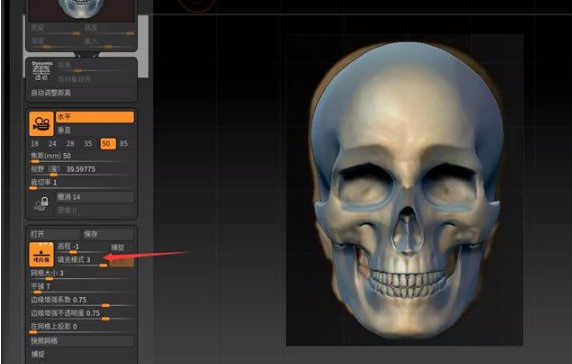
2、将spotlight作为参考工具
虽然主要是作为纹理工具,但在zbrush中,spotlight 功能还可以用作为参考图像帮助雕刻,这在你的屏幕大小非常有限或者无法访问第二显示屏时特别有用。
点击texture > import(纹理>导入),通过导入参考图像开始,加载好图像之后,点击‘add to spotlight’(添加到spotlight),spotlight将连同加载的图像一起出现,接下来返回到texture > import,根据需要添加尽可能多的参考图像,这些图像会自动添加到spotlight工具中。
为确保雕刻笔刷功能正常,需要关闭spotlight projection功能,点击brush > samples > spotlight projection进行关闭。
3、使用transpose move工具凸显挤压和不均匀缩放比例
遮挡对象或角色时使用这种技术,结合zbrush中的遮罩工具,可以提高工作效率。例如,遮挡某个角色时,可以使用move或snakehook笔刷抽出手臂,或者遮蔽某个区域,切换到transpose move tool (w),挤压出形状。
创建硬表面对象时,与shift键结合确保获得直线挤压,这种技术还可以作为transpose scale tool (r)的替代选择,用于不均匀的缩放比例,在大多数情况下更直观且快速。
4、使用zspheres操作
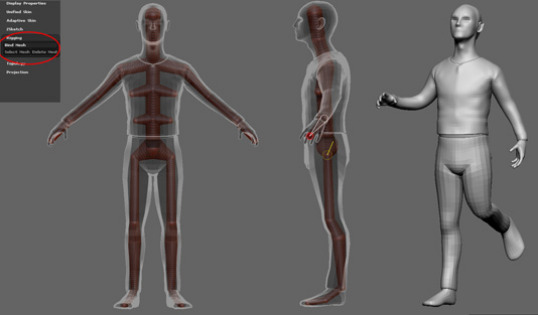
transpose工具更常用于在zbrush中给物体摆姿势,但是注意,也可以使用zspheres操作单一和多个子工具,由于它是zbrush中给物体摆姿势的一种老方法,新用户可能不太了解,但它一直是一种很强大的工具。
从单一的zsphere开始,依次点击tool > rigging > select mesh,选择你想操作的网格然后开始使用zspheres构建骨骼,跟在其他3d应用程序(如maya和softimage)中放置关节类似,当你对操 作结果感到满意时,点击tool > rigging > bind mesh,接下来就可以根据需求自由给网格摆姿势了。
5、自定义用于界面
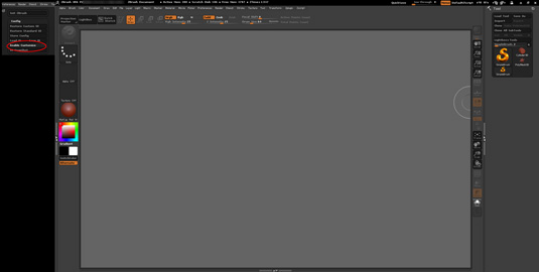
zbrush其中一个优势在于其作为艺术家的工具的灵活性,能够让你以一种你觉得最适合你的风格和工作流的方式获得相同的结果,这就延伸到用户界面 了,用户界面可以以微妙的方式进行自定义,比如使用自定义菜单和弹出窗口,更改用户界面颜色,创建完全定制的用户界面,享用更多高级选项。
点击preferences > config > enable customise,打开自定义模式,此时可以重新排列和修改用户界面,通常只需改变用户界面的颜色,布局保留默认布局。
6、拓扑和多边形组遮罩
前面我们介绍过backface masking功能,不过还有很多其他有用的遮罩类型,能够用来提高工作流程,用得比较多的是topology和polygroup遮罩功能,这两个功能 都在brush > auto masking菜单下面,使用polygroup(多边形组)遮罩可以调整笔刷对多边形组的影响力。
如果你有两个单独的对象组成一个子工具,如果能在一个或两个表面进行雕刻,拓扑遮罩选项将比较适合,这些选项在细化子工具的时候非常有用,特别是在创建衣服接缝或硬表面时。

7、设置参考面板
如果你是从maya、softimage或3ds max应用程序转移到zbrush的,你可能错过了能应用参考图像的经典四视图,虽然zbrush只有单一的相机,却仍可以设置参考图像。使用画布右侧的 工具栏,打开x、y和z 地板网格,然后进入draw菜单,滚动到front-back、up-down和left-right部分。
这里可以导入和贴图图像到想要的坐标轴,zbrush也有很多选项可以调整图像,比如如果图像指向位置错误可以翻转图像,不用再在外部应用程序(如photoshop)中修改图像。

8、UI(用户界面)
如何真正使用ZBrush是大多数艺术家的最大障碍,这也是有原因的。ZBrush的UI(用户界面)非常独特,想要记住所有的功能并不是件容易的事。
好在ZBrush用户界面可以自定义,关闭、移动和隐藏菜单不在话下,只需按下每个菜单上的小圆圈和箭头图标。
9、Deformation(变形)菜单
当模型和Subtools可以通过移动、缩放和旋转工具(分别为W、E和R键)移动的时候,就脱离了编辑模式,若要进行基本的移动和缩放,可以使用变形面板。当然,变形面板里有很多工具,可以快速将简单的原始模型改变为非常复杂的模型。
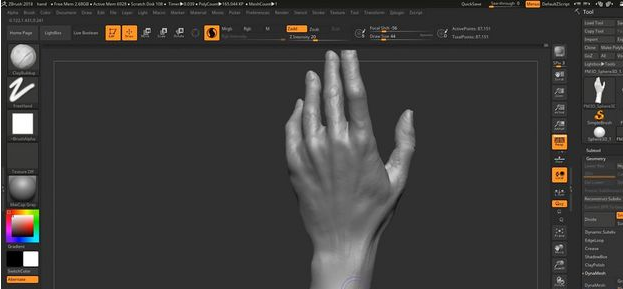
10、右击导航
有些艺术家还会遇到在ZBrush中导航的问题,点击并使用Alt和CMD键似乎有点无用,即使有技巧地使用白边到视口边缘的区域进行平移和缩放,围绕模型移动仍然很繁琐,解决办法就是右击 Alt进行平移,右击 CMD进行缩放。
转载声明:本文来源于网络,不作任何商业用途。
全部评论


暂无留言,赶紧抢占沙发
热门资讯

ZBrush中DynaMesh功能介绍及使用技巧!

3dmax中如何添加各类材质贴图?

C4D中如何渲染并导出模型!

【建模技巧】maya常用快捷键大全集合,值得收藏!...

学了建模如何自己接单?

C4D是怎么样导入到PS和AE的?

3D设计师HOJIN JEONG次世代性感美女角色精美建模...

XGEN毛发篇头发制作!

3dmax渲染有噪点如何处理?

3D建模和3D渲染有什么硬件要求?


IOS下载

安卓下载

小程序




